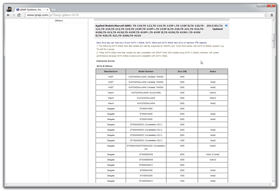初心者だってNASがしたい! でも何を買えばいいの……:シン・ゼロから始めるQNAP 第1回(3/3 ページ)
今やPC初心者にとってもNASは興味のある機器となりつつある。しかし、どんなNASを選べばいいのか分からず、導入自体をためらっている人も多いはず。第1回はNAS選びのポイントを解説しよう。
TurboNAS導入に必要なものをチェック
いわゆる「NASキット」と呼ばれるQNAPのTurboNASシリーズは、それだけを購入すれば環境すべてがそろうわけではない。もっとも、キットとは言っても難しい組み立て作業は不要で、別途HDDを購入して本体に挿入するだけだ。TurboNASのモデルによって利用できる容量やパフォーマンスが異なる。
複数のHDDが搭載可能なモデルの場合、HDDは同容量・同型番でそろえなくても使うことはできるものの、速度や容量などに制限が生じることがあるので、やむをえない場合を除き、同じ型番でそろえるようにしたい。TurboNASで利用できるHDDは互換性ページに記載されているのでそこから選択しよう。
また、導入する環境側にも準備が必要だ。TurboNASにはLANケーブルが付属しているので、ルータのLANポートに空きがあり、設置場所にも問題がなければ、有線で接続するのが最も手軽だ。無線で接続する場合は、USB Wi-Fiアダプタを使用することもできるが、互換性リストに上がっている製品は日本製のものが少なく、初心者にはあまりお勧めできない。最終的にWi-Fiを利用するにしても、有線での接続環境を確保してからのほうがいいだろう。
結局のところ、初めてのNASには何を選べばいいのか
さて今回初めて家庭用にNASを導入しようと考えている人には、ベイ数が2、Marvellプロセッサ搭載モデルをお勧めしたい。その理由は次の通り。
2ベイを選ぶ理由
ベイとはHDDを搭載するスペースのことで、当然ながらベイ数によって搭載できるHDDの数が決まってくる。HDDの数は容量に影響することは当然だが、もう1つ、選択可能なRAID構成も変わってくる。
RAIDは「Redundant Arrays of Independent(もしくはInexpensive)Disks」の略。レイドと読む。複数のHDDを組み合わせて論理的に巨大な1つのディスク(ボリューム)にする仕組みで、高速性とともに信頼性も重視されるサーバでは必ずといってよいほど利用されている技術だ。しかし、ストレージの大容量化が進んだ結果、家庭ユースであってもたった1度のHDD障害によって数Tバイトのデータが失われることも珍しくなくなっている。
安全性を考えると2台以上のHDDで冗長性のあるRAIDを構成し、1台故障してもデータが失われないようにしたいところ。そのためには2ベイ以上が必須と言える。
Marvell製プロセッサを選ぶ理由
TurboNASのラインアップは、大別してARM系のMarvell製プロセッサと、x86系のIntel製プロセッサに分けられる。それぞれ異なるクロック数のモデルがあるが、基本的には安価なMarvell製、高性能なIntel製、という住み分けになっている。
例えば、Intel製プロセッサを搭載した「TS-269L」は、ほかの2ベイモデルに比べて2倍以上の読み出し/書き込み速度を発揮するが、価格も6万円弱であり、同時利用ユーザーの少ない家庭用としてはちょっとぜいたくな選択肢だ。しかし、Intel製CPU搭載モデルは、ソフトウェアパッケージによる拡張の幅が広い、というメリットもあるので、とことん使い尽くしたいというユーザーはそこも踏まえて検討する価値はある。
上記の条件に該当するモデルは4機種あるが、今回は「TS-220」をお勧めしたい。価格でいえば、TS-220の3万円台前半に対して、下位モデルのTS-212は2万円台前半と、かなり割安なのだが、TS-212はRAIDのオンライン拡張ができない。
オンライン拡張はデータを保持したまま、大容量のHDDに交換する機能で、将来ディスク容量が不足したときにNASを利用しつつ、容量を増やすことができる。大容量ディスクではディスク丸ごとのコピーにもかなりの時間がかかるので、長期間にわたって利用を考えている場合には必須の機能だ。こうした点を考慮すると、初心者が最初に導入するTurboNASはTS-220が最適と言える。是非、TS-220で最初の1歩を踏み出してほしい。

 TS-220の背面。eSATA×2、USB 3.0×2があり、外付けHDDを追加できる。USBポートにはスピーカーやWebカメラを接続して利用することも可能(写真=左)。電源はACアダプタから供給する(写真=右)
TS-220の背面。eSATA×2、USB 3.0×2があり、外付けHDDを追加できる。USBポートにはスピーカーやWebカメラを接続して利用することも可能(写真=左)。電源はACアダプタから供給する(写真=右)次回はTS-220を実際に導入し、環境設定から一般的な利用法までを分かりやすく紹介していく。
Copyright © ITmedia, Inc. All Rights Reserved.
関連記事
 QNAPで幸せゲットだぜ:「HappyGet」でYouTube動画を簡単バックアップ
QNAPで幸せゲットだぜ:「HappyGet」でYouTube動画を簡単バックアップ
QNAPの“最強NAS”こと「TurboNAS」の魅力の1つは拡張性の高さだ。今回は本体に追加機能を加えることなく、TurboNASをさらに機能拡張する「HappyGet」を紹介する。お宝動画がキミを待っている!! NASに新たな可能性:QNAP「HD Station」徹底活用
NASに新たな可能性:QNAP「HD Station」徹底活用
前回お伝えしたように、QNAP「TurboNAS」のファームウェア3.81は、サーバ機能のみならずメディアプレーヤー機能までサポートした革新的なバージョンアップだ。今回はその新機能「HD Station」を掘り下げて解説していく。 さらにできるようになった最強NAS:QNAPの“革命的”ファームウェア「3.8」を試す
さらにできるようになった最強NAS:QNAPの“革命的”ファームウェア「3.8」を試す
QNAPのTurboNASは、継続的なファームウェアのバージョンアップが特徴の1つ。今回リリースされた「3.8.0」および「3.8.1」はブレイクスルーともいえるバージョンだ。 移動中に動画や書籍を消化しよう:自宅のQNAPをモバイルで活用する基本テクニック
移動中に動画や書籍を消化しよう:自宅のQNAPをモバイルで活用する基本テクニック
NASに大量のファイルを貯め込んでいるけど消化する時間がない……そんなときに便利なのが、外出先でもこれらを閲覧・再生できるスマートフォン向けアプリだ。 最新ファームウェアを使い尽くせ!:「TurboNAS」でよみがえる“ディスクレス”マシン
最新ファームウェアを使い尽くせ!:「TurboNAS」でよみがえる“ディスクレス”マシン
TurboNASの最新ファームウェアで追加された機能の1つに、TFTPサーバ機能がある。TFTPはFTPよりも軽量なUDPを用いたファイル転送プロトコルで、認証機構を持たない。そのため、FTPの代替ではなく特殊な用途でのみ使用される。その代表がネットワークブートだ。 フフフ、こうも簡単に入れ替えられるとはな:こんなに手軽――QNAP「TurboNAS」を新モデルにリプレースする
フフフ、こうも簡単に入れ替えられるとはな:こんなに手軽――QNAP「TurboNAS」を新モデルにリプレースする
オフィスでファイルサーバを導入しているところは多い。だが、HDD込みのシステムとして購入すると、償却前に容量が足りなくなったとき、コストや保守の面から対応が困難になりやすい。また、ユーザーやファイル数が増えてくればファイルサーバ自身のパフォーマンスが問題になることもある。今回は実際にTurboNASのリプレースを行う場合の手順について紹介しよう。